Specialiųjų simbolių įterpimas į Word 2010
Kartais gali prireikti įterpti neįprastą simbolį į Word 2010 dokumentą. Perskaitykite, kaip lengvai tai padaryti su mūsų patarimais ir simbolių sąrašu.
Apskrito nuoroda į "Excel 2013 formulės yra vienas, kad tiesiogiai ar netiesiogiai priklauso,, savo vertės. Dažniausias žiedinės nuorodos tipas atsiranda, kai formulėje klaidingai nurodote langelį, kuriame kuriate pačią formulę. Pavyzdžiui, tarkime, kad langelis B10 yra aktyvus, kai kuriate šią formulę:
=A10+B10
Kai tik formulės juostoje spustelėsite mygtuką Enter arba paspausite Enter arba rodyklės klavišą, kad įterptumėte šią formulę į langelį B10 (darant prielaidą, kad programa veikia automatinio perskaičiavimo režimu), „Excel“ parodo įspėjimo dialogo langą, nurodantį, kad negali apskaičiuoti formulė dėl žiedinės nuorodos.
Jei paspausite Enter arba spustelėsite Gerai, kad uždarytumėte šį įspėjimo dialogo langą, pasirodys „Excel“ žinyno langas, kuriame pateikiama bendra informacija apie žiedines nuorodas dviejuose skyriuose: Raskite ir pašalinkite žiedinę nuorodą ir pakeiskite „Microsoft Excel“ kartų skaičių. Iteruoja formules.
Kai uždarote šį „Excel“ žinyno langą spustelėdami mygtuką „Uždaryti“, „Excel“ įterpia 0 į langelį su žiedine nuoroda, o būsenos juostoje pasirodo žiedinės nuorodos būsenos indikatorius, po kurio nurodomas langelio adresas su žiedine nuoroda.
Kai kurios apskrito nuorodos gali būti išspręstos padidinus jų perskaičiavimo kartų skaičių (kiekvienas perskaičiavimas priartina jus prie norimo rezultato), o kitų nėra (nes perskaičiavimas nepriartina prie bet kokios skiriamosios gebos) ir turi būti pašalintas. iš skaičiuoklės.
Formulė langelyje B10 yra žiedinės nuorodos, kurios Excel negali išspręsti, pavyzdys, nes formulės skaičiavimas tiesiogiai priklauso nuo formulės rezultato. Kiekvieną kartą, kai formulė grąžina naują rezultatą, šis rezultatas įvedamas į formulę, taip sukuriant naują rezultatą, kuris bus grąžinamas į formulę.
Kadangi tokio tipo žiedinė nuoroda sukuria begalinę kilpą, kurią nuolat reikia perskaičiuoti ir kurios niekada nepavyks išspręsti, turite pataisyti formulės nuorodą arba pašalinti formulę iš skaičiuoklės.
Paveikslėlyje iliustruotas klasikinis žiedinės nuorodos pavyzdys, kurį galiausiai galima išspręsti. Čia turite pajamų ataskaitą, kurioje yra premijos, lygios 20 procentų grynojo uždarbio, įrašyto kaip sąnaudos langelyje B15 pagal formulę
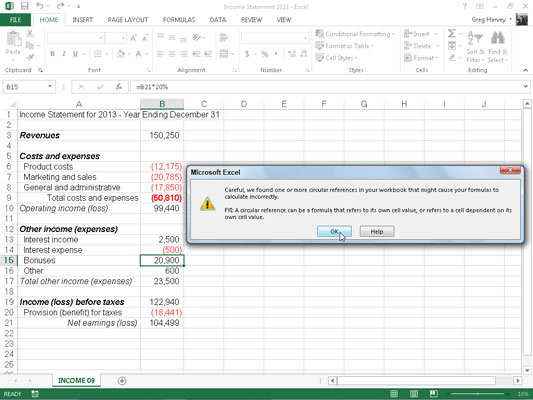
=–B21*20 %
Šioje formulėje yra žiedinė nuoroda, nes ji nurodo B21 vertę, kuri pati netiesiogiai priklauso nuo premijų sumos (premijos apskaitomos kaip išlaidos pačiose darbalapio formulėse, kurios nustato grynojo uždarbio dydį langelyje B21).
Norėdami išspręsti apskrito nuorodą langelyje B15 ir apskaičiuoti premijas pagal grynąjį uždarbį B21, tiesiog reikia pažymėti žymės langelį Įjungti kartotinį skaičiavimą skirtuko Formulės skiltyje Skaičiavimo parinktys, esančiame "Excel" parinkčių dialogo lange (Failas → Parinktys → Formulės arba Alt+FTF).
Tačiau, jei pasirinktas rankinis perskaičiavimas, turite spustelėti komandos mygtuką Apskaičiuoti dabar (F9) juostelės skirtuke Formulės arba taip pat paspausti F9 arba Ctrl+=.
Kartais gali prireikti įterpti neįprastą simbolį į Word 2010 dokumentą. Perskaitykite, kaip lengvai tai padaryti su mūsų patarimais ir simbolių sąrašu.
„Excel 2010“ naudoja septynias logines funkcijas – IR, FALSE, IF, IFERROR, NOT, OR ir TRUE. Sužinokite, kaip naudoti šias funkcijas efektyviai.
Sužinokite, kaip paslėpti ir atskleisti stulpelius bei eilutes programoje „Excel 2016“. Šis patarimas padės sutaupyti laiko ir organizuoti savo darbalapius.
Išsamus vadovas, kaip apskaičiuoti slankiuosius vidurkius „Excel“ programoje, skirtas duomenų analizei ir orų prognozėms.
Sužinokite, kaip efektyviai nukopijuoti formules Excel 2016 programoje naudojant automatinio pildymo funkciją, kad pagreitintumėte darbo eigą.
Galite pabrėžti pasirinktus langelius „Excel 2010“ darbalapyje pakeisdami užpildymo spalvą arba pritaikydami ląstelėms šabloną ar gradiento efektą.
Dirbdami su laiko kortelėmis ir planuodami programą „Excel“, dažnai pravartu lengvai nustatyti bet kokias datas, kurios patenka į savaitgalius. Šiame straipsnyje pateikiami žingsniai, kaip naudoti sąlyginį formatavimą.
Sužinokite, kaip sukurti diagramas „Word“, „Excel“ ir „PowerPoint“ programose „Office 365“. Daugiau informacijos rasite LuckyTemplates.com.
„Excel“ suvestinės lentelės leidžia kurti <strong>pasirinktinius skaičiavimus</strong>, įtraukiant daug pusiau standartinių skaičiavimų. Šiame straipsnyje pateiksiu detalius nurodymus, kaip efektyviai naudoti šią funkciją.
Nesvarbu, ar dievinate, ar nekenčiate Word gebėjimo išjuokti jūsų kalbos gebėjimus, jūs turite galutinį sprendimą. Yra daug nustatymų ir parinkčių, leidžiančių valdyti „Word“ rašybos ir gramatikos tikrinimo įrankius.





